- 系统
- 教程
- 软件
- 安卓
时间:2020-06-24 来源:u小马 访问:次
CorelDRAW 2019如何安装字体?CorelDRAW 是一款图形图像软件。其非凡的设计能力广泛地应用于商标设计、标志制作、模型绘制、插图描画、排版及分色输出等等诸多领域,相信运用CorelDRAW 做设计的大家都经常为画面字体而纠结,系统自带字体太丑,而好看的字体不知道如何安装。接下来我就为大家介绍一下CorelDRAW 字体怎么安装。需要的小伙伴快来看看吧!
方法步骤:
一、了解自带字体
1. cdr界面查看。打开cdr,在左边工具栏找到“字”图标,点击图片任意处,就可以在上面查看所有的字体啦。
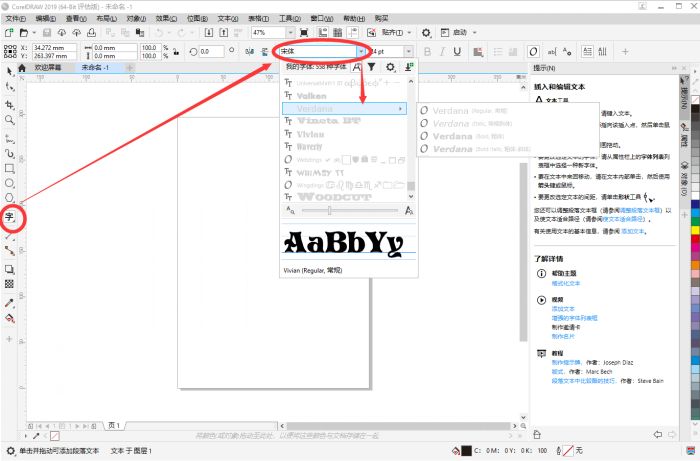
图2:cdr界面字体功能
2. 在“此电脑”里查找:点击桌面的“此电脑”,找到c盘的“Windows”文件夹中的“Fonts”文件夹,里面就是存放电脑的自带字体。
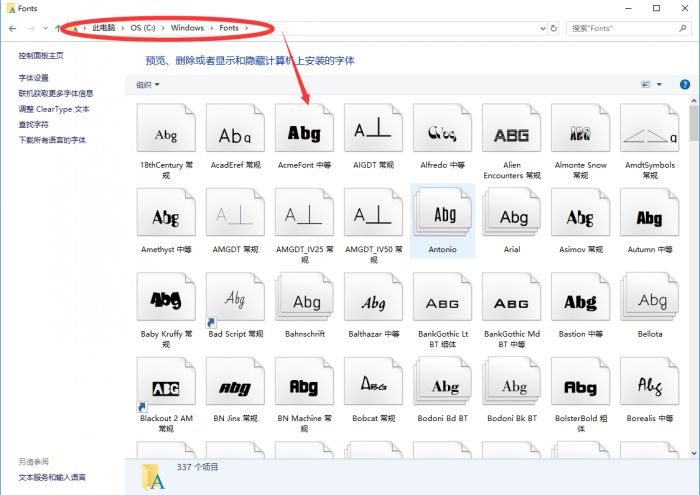
图3:电脑文件夹
3. 在“Corel font manager”里查找:这是一款下载CorelDRAW自带的插件,如图四红圈。

图4:CorelDRAW插件
打开这个软件(如图五),也可以直接在cdr打开此插件,在字体选择界面点击过滤器。
可以看到它的字体分类十分详细,有按照文件夹分类;有自定义将字体分为几个集合;更有过滤器,可以按照字体的样式来分类查找,比上述两种方法的“大海捞针”式搜查要方便的多。
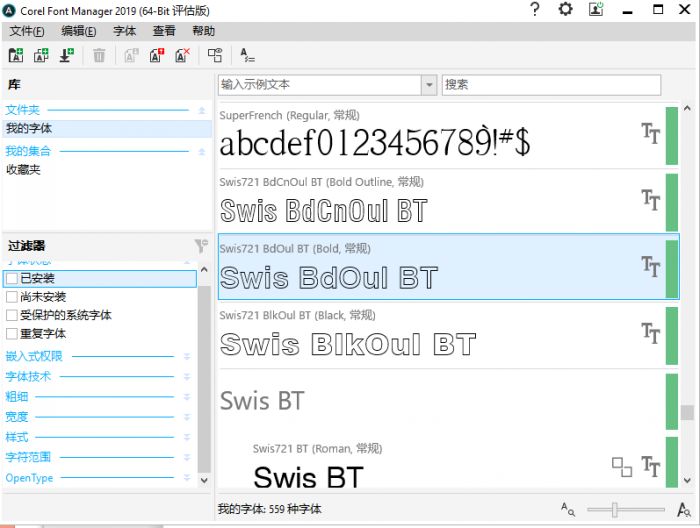
图5:Corel font界面
二、下载字体安装包到电脑
1. 了解了自带的字体,就可以在网上寻找并下载自己想要的字体。

图6:字体下载
2. 将字体移动到上述提到的电脑C:/Windows/Fonts文件夹里(如图七),或者直接下载的时候就选择下载地址到这个文件夹。使它可以在cdr软件中找到。
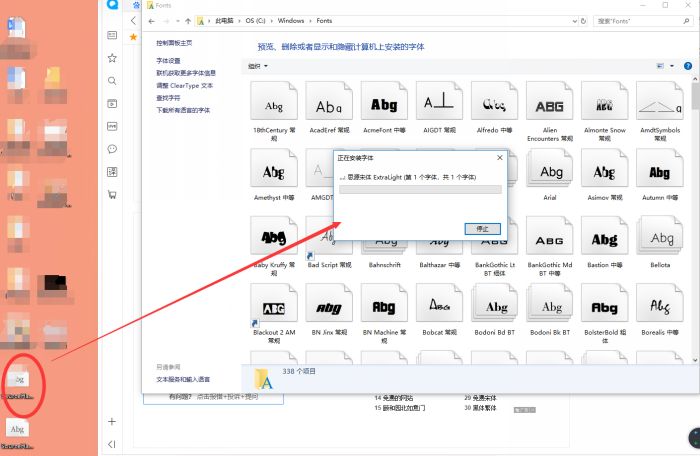
图7:移动字体
这里要注意:下载的字体格式一定要是otf格式(如图八),或者是ttf格式也是可以的,错误的格式就会安装失败哦。
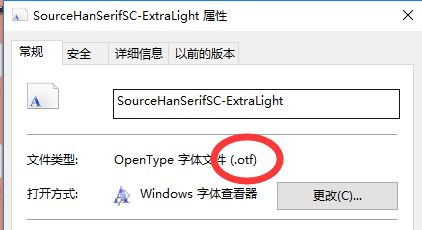
图8:字体格式
三、在cdr中应用
最后就可以打开我们的cdr软件,点击左边工具栏,点击画面任意处,在字体选择一栏找到新下载的字体,然后应用啦。
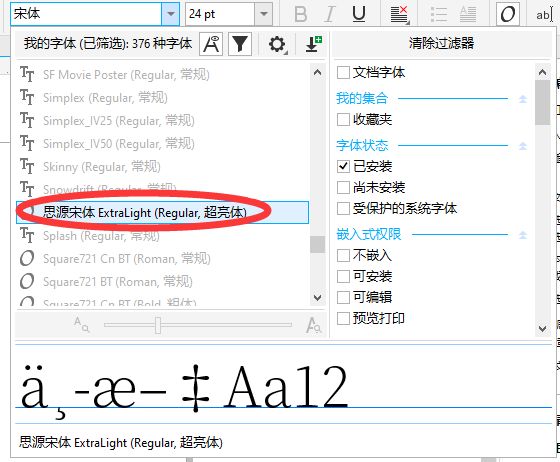
图9:cdr字体查找界面
以上就是小编和大家分享的关于CorelDRAW 2019安装字体的具体方法了,感兴趣用户可以跟着以上步骤试一试,希望以上教程可以帮到大家,关注Win10镜像官网精彩资讯教程不间断。





